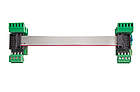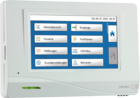UVR610S ohne Display

UVR610S ohne Display
Die UVR610S ist eine Universalregelung mit 6 Eingängen und 10 Ausgängen, ideal für Aufgaben in der Gebäudeautomation und im Energiemanagement. Mittels Jumper können ein 24V-Ausgang und/oder der M-Bus aktiviert werden. Die UVR610S wird auf die Hutschiene montiert und ist passend für 45 mm Norm-Einbaublenden.
Die UVR610S ohne Display eignet sich vor allem als Erweiterung und bietet vier statt zwei 0-10V Eingänge. Die Funktionsdaten werden über den CAN-Bus auf das Gerät übertragen.
- Montage im Schaltschrank für 45 mm Norm-Einbaublende
- Abmessungen Gehäuse (B x H): 106 x 91 mm
- 24V Ausgang und/oder M-Bus Schnittstelle über Jumper aktivierbar
6 Eingänge der Typen:
- PT1000, KTY(1kΩ, 2kΩ), PT100, PT500, Ni1000TK5000, Ni1000, NTC, Raum-, Strahlungs-, Feuchte- Regensensor, Impulse max. 10 Hz, Spannung bis 3,3V, Widerstand 1-100kΩ, digital
- Eingang 3, 4, 5, 6: 0-10V
10 Ausgänge:
- 6 Relaisausgänge, davon einer wahlweise als potentialfreier Umschaltkontakt
- 4 Multifunktionsausgänge wahlweise 0-10V, PWM, Relais (z.B. mit HIREL22)
Schnittstellen:
- CAN-Bus
- CORA-DL
- DL-Bus
- M-Bus Schnittstelle (mittels Jumper zu aktivieren)
UVR610 Firmware
Ältere Versionen
 TAPPS2
TAPPS2
Die Programmier- und Planungssoftware TAPPS2 ermöglicht das Erstellen eines Logikschaltbildes und die Parametrierung aller x2 Geräte (und der UVR1611).
Linux:
Es werden zwei Installationsmethoden für Linux unterstützt:
- Debian-Paket (.deb) (zB. Debian, Ubuntu, Mint)
- RPM-Paket (.rpm) (zB. Fedora, openSUSE, Mageia)
Bei beiden Methoden wird ein Menüeintrag zum GNOME oder KDE Menü hinzugefügt, mit dem das Programm gestartet werden kann. Für die Installation sind root-Berechtigungen erforderlich.
Debian-Paket
Das Paket kann grundsätzlich einfach mittels Doppelklick im Dateimanager installiert werden. Ist dies nicht möglich, kann die Installation mit dem Befehlszeilen-Programm dpkg in einem Terminalfenster erfolgen:
dpkg -i tapps2-1.12-amd64.deb
Für die Installation sind root-Berechtigungen erforderlich. Dazu entweder vor Ausführen des Befehls su eingeben, gefolgt von der zugehörigen Passwortabfrage, oder dem Befehl sudo voranstellen und das Passwort bei Aufforderung eingeben.
RPM-Paket
Das Paket kann grundsätzlich einfach mittels Doppelklick im Dateimanager installiert werden. Ist dies nicht möglich, kann die Installation mit dem Befehlszeilen-Programm rpm in einem Terminalfenster erfolgen:
rpm -i tapps2-1.12-x86_64.rpm
Um das Programm zu aktualisieren (eine ältere Version ist bereits installiert), sollte -U statt -i verwendet werden.
Für die Installation sind root-Berechtigungen erforderlich. Dazu entweder vor Ausführen des Befehls su eingeben, gefolgt von der zugehörigen Passwortabfrage, oder dem Befehl sudo voranstellen und das Passwort bei Aufforderung eingeben.
 TA-Designer
TA-Designer
Über einfache Bedienoberflächen bedienen Endanwender die Anlage. Mit dem TA-Designer erstellen Sie diese Oberflächen passend für jedes Projekt.
Linux:
Es werden zwei Installationsmethoden für Linux unterstützt:
- Debian-Paket (.deb) (zB. Debian, Ubuntu, Mint)
- RPM-Paket (.rpm) (zB. Fedora, openSUSE, Mageia)
Bei beiden Methoden wird ein Menüeintrag zum GNOME oder KDE Menü hinzugefügt, mit dem das Programm gestartet werden kann. Für die Installation sind root-Berechtigungen erforderlich.
Debian-Paket
Das Paket kann grundsätzlich einfach mittels Doppelklick im Dateimanager installiert werden. Ist dies nicht möglich, kann die Installation mit dem Befehlszeilen-Programm dpkg in einem Terminalfenster erfolgen:
dpkg -i ta-designer-1.26-amd64.deb
Für die Installation sind root-Berechtigungen erforderlich. Dazu entweder vor Ausführen des Befehls su eingeben, gefolgt von der zugehörigen Passwortabfrage, oder dem Befehl sudo voranstellen und das Passwort bei Aufforderung eingeben.
RPM-Paket
Das Paket kann grundsätzlich einfach mittels Doppelklick im Dateimanager installiert werden. Ist dies nicht möglich, kann die Installation mit dem Befehlszeilen-Programm rpm in einem Terminalfenster erfolgen:
rpm -i ta-designer-1.26-x86_64.rpm
Um das Programm zu aktualisieren (eine ältere Version ist bereits installiert), sollte -U statt -i verwendet werden.
Für die Installation sind root-Berechtigungen erforderlich. Dazu entweder vor Ausführen des Befehls su eingeben, gefolgt von der zugehörigen Passwortabfrage, oder dem Befehl sudo voranstellen und das Passwort bei Aufforderung eingeben.
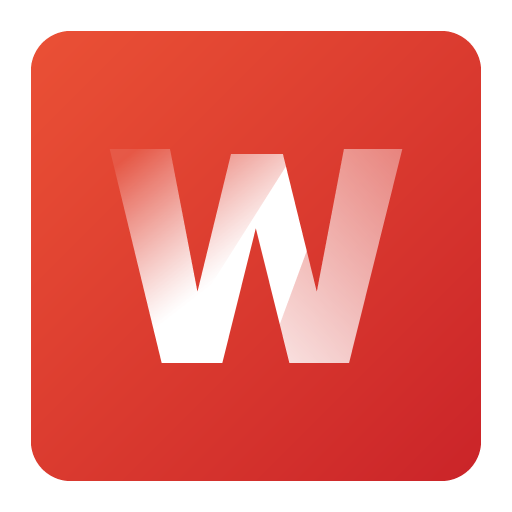 Winsol
Winsol
Das Programm Winsol ermöglicht das Erfassen und Auswerten der vom Datenlogger (z.B. C.M.I.) aufgezeichneten Messwerte.
Achtung: Es gibt keine Gewähr, dass auch zukünftige Versionen von Winsol für den Raspberry Pi bereitgestellt werden.
Achtung: Möglicherweise muss die Firmware des Datenloggers aktualisiert werden, um diesen mit der aktuellen Version von Winsol verwenden zu können!
Unterstützte Datenlogger:
- C.M.I. - ab Version 1.25
- BL-NET - ab Version 2.17
- D-LOGG / BL232 - ab Version 2.9
Linux:
Es werden drei Installationsmethoden für Linux unterstützt:
- Debian-Paket (.deb) (zB. Debian, Ubuntu, Mint)
- RPM-Paket (.rpm) (zB. Fedora, openSUSE, Mageia)
- Raspberry Pi (.deb) ab Version 3
Es wird ein Menüeintrag zum GNOME oder KDE Menü hinzugefügt, mit dem das Programm gestartet werden kann. Für die Installation sind root-Berechtigungen erforderlich.
Debian-Paket
Das Paket kann grundsätzlich einfach mittels Doppelklick im Dateimanager installiert werden. Ist dies nicht möglich, kann die Installation mit dem Befehlszeilen-Programm dpkg in einem Terminalfenster erfolgen:
dpkg -i winsol-2.07-amd64.deb
Für die Installation sind root-Berechtigungen erforderlich. Dazu entweder vor Ausführen des Befehls su eingeben, gefolgt von der zugehörigen Passwortabfrage, oder dem Befehl sudo voranstellen und das Passwort bei Aufforderung eingeben.
Hinweis: Bei Ubuntu 18.04 muss eventuell das Paket "libcurl4" installiert werden, um Winsol ausführen zu können (sudo apt-get install libcurl4).
RPM-Paket
Das Paket kann grundsätzlich einfach mittels Doppelklick im Dateimanager installiert werden. Ist dies nicht möglich, kann die Installation mit dem Befehlszeilen-Programm rpm in einem Terminalfenster erfolgen:
rpm -i winsol-2.09-x86_64.rpm
Um das Programm zu aktualisieren (eine ältere Version ist bereits installiert), sollte -U statt -i verwendet werden.
Für die Installation sind root-Berechtigungen erforderlich. Dazu entweder vor Ausführen des Befehls su eingeben, gefolgt von der zugehörigen Passwortabfrage, oder dem Befehl sudo voranstellen und das Passwort bei Aufforderung eingeben.
Raspberry Pi-Paket
Das Paket kann grundsätzlich einfach mittels Doppelklick im Dateimanager installiert werden. Ist dies nicht möglich, kann die Installation mit dem Befehlszeilen-Programm dpkg in einem Terminalfenster erfolgen:
dpkg -i winsol-2.12-armhf.deb
Für die Installation sind root-Berechtigungen erforderlich. Dazu dem Befehl sudo voranstellen und das Passwort bei Aufforderung eingeben.
B2B Bestellungen
Fachpartner bestellen unter Angabe Ihrer Kundennummer direkt bei uns.
EPLAN Data Portal
Passende Produkte
Downloads
Katalog, Datanorm, Anleitungen, ...
Support
professioneller Support, Seminare, und Antworten zu häufig gestellten Fragen.